

By Gina Barrow, Dernière mise à jour: November 5, 2021
Vous êtes bloqué avec un écran de verrouillage Android et vous avez oublié le mot de passe ? Cela peut être frustrant mais il faut bouger et trouver un moyen efficace réinitialisation du mot de passe android Ça va aider! Vous trouverez 4 des méthodes très efficaces dans ce nouveau post !
Si vous faites partie de ces personnes qui recherchent un bon Réinitialisation du mot de passe Android méthode qui n'effacera pas vos données, alors cet article est fait pour vous.
Découvrez comment réinitialiser le mot de passe de votre téléphone à l'aide de votre compte Google, du Gestionnaire d'appareils Android, de Find My Mobile et de la configuration manuelle.

Partie 1. Utiliser le compte Google pour réinitialiser le mot de passe (Android 4.4 et inférieur)Partie 2. Déverrouiller la réinitialisation du mot de passe Android avec Google Device ManagerPartie 3. Utiliser Find My Mobile pour la réinitialisation du mot de passe Android sur les appareils SamsungPartie 4. Effectuer manuellement la réinitialisation du mot de passe Android via ADBPartie 5. Comment récupérer les données d'Android après la réinitialisationPartie 6. Résumé
Il existe un moyen pratique de réinitialiser le mot de passe Android pour ceux qui utilisent encore Android 4.4 ou une version antérieure. Tout ce que vous avez à faire lorsque vous êtes verrouillé est d'entrer le mauvais code PIN ou mot de passe au moins 5 fois jusqu'à ce qu'un lien de réinitialisation du mot de passe apparaisse. Si vous ne savez pas quelle est votre version Android cliquez ici s'il vous plait.
Lorsque vous cliquez sur le lien Mot de passe oublié, il vous sera demandé de choisir le type d'option de déverrouillage que vous pouvez utiliser. La première méthode consiste à répondre aux questions de sécurité, c'est idéal si vous avez déjà configuré vos questions de sécurité et répertorié les réponses.
L'option suivante consiste à entrer votre compte Google. Utilisez cette deuxième option et appuyez sur Suivant pour saisir votre nom d'utilisateur et votre mot de passe Google.
Votre téléphone vous enverra un lien de réinitialisation dans lequel vous pourrez créer un nouveau mot de passe sur l'appareil. Suivez les instructions pour terminer la réinitialisation et déverrouiller votre téléphone.
Les versions récentes d'Android (7 et plus) peuvent également utiliser le Outil Gestionnaire de périphériques Android pour verrouiller votre téléphone et réinitialiser. Ce processus nécessitera que vous travailliez sur votre ordinateur et si vous avez configuré votre appareil Android pour qu'il se synchronise avec votre ordinateur portable ou votre ordinateur.
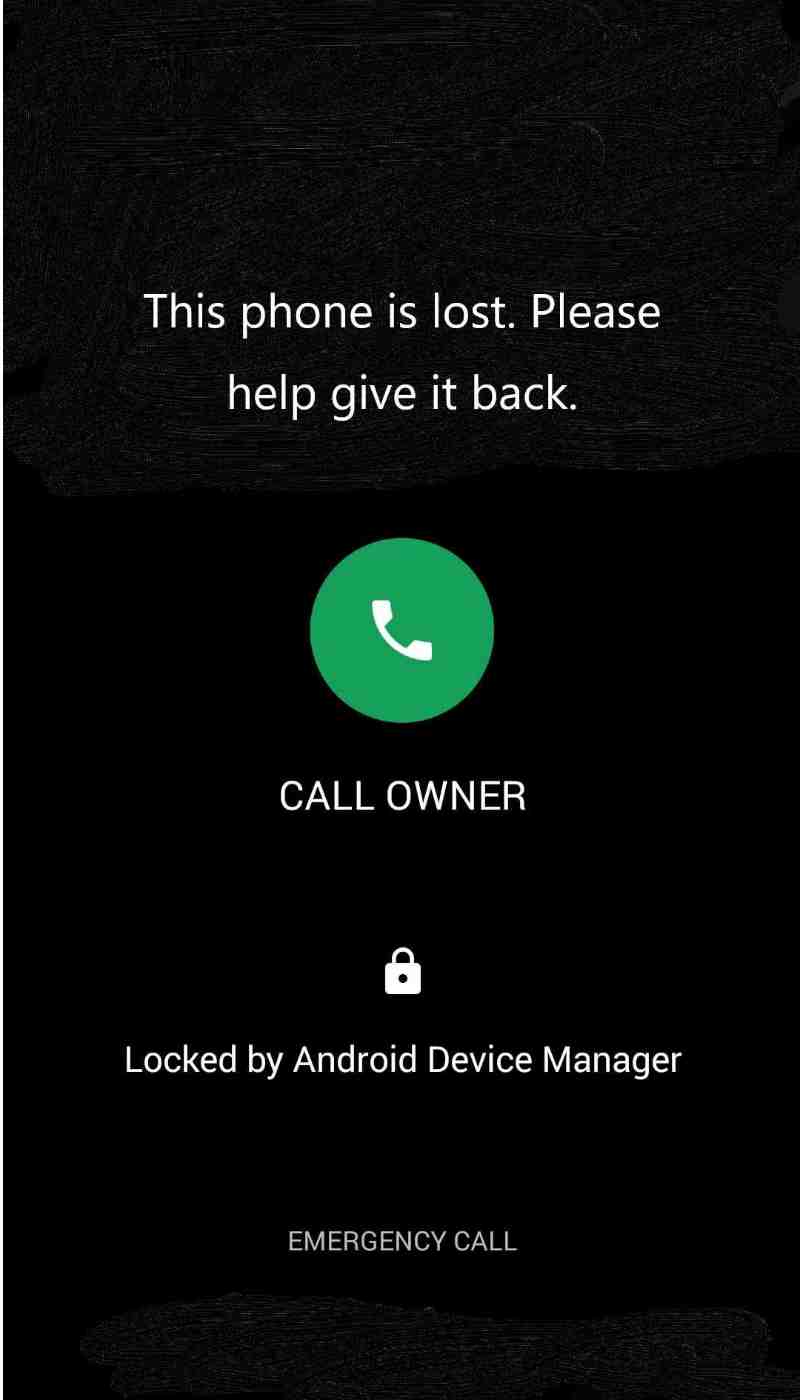
Suivez ces étapes pour utiliser Android Device Manager :
Cette méditation des Réinitialisation du mot de passe Android méthode est utile lorsque votre téléphone est perdu ou volé,
Les appareils Samsung ont leur propre outil de réinitialisation de mot de passe appelé Find my Mobile. Cette option est pratique lorsque vous avez déjà créé ou configuré un compte Samsung, mais sinon, essayez les autres méthodes recommandées dans cet article.
Voici comment effectuer une réinitialisation de mot de passe Android avec le service Find my Mobile de Samsung :
Votre téléphone sera déverrouillé à l'aide du code PIN que vous venez de créer. Après avoir déverrouillé votre appareil, vous pouvez toujours configurer un nouveau mot de passe de sécurité.
Android Debug Bridge ou communément appelé ADB peut également contourner le mot de passe Android. Cependant, vous devez effectuer cette action manuellement. Les étapes sont accablantes pour un débutant et pour ceux qui n'ont pas d'expérience technique.
Nous vous recommandons de demander l'aide de personnes techniques ou mieux de vous en tenir aux autres méthodes suggérées. Voici comment effectuer manuellement Réinitialisation du mot de passe Android avec BAD :
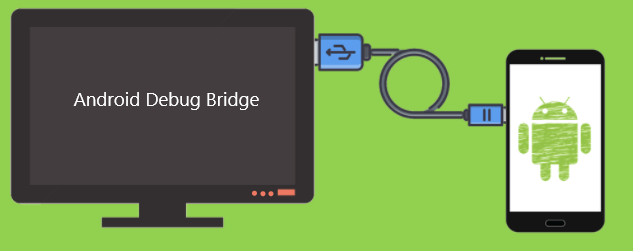
Cela devrait supprimer l'écran de réinitialisation du mot de passe et vous laissera suffisamment de temps pour accéder à votre téléphone. Après avoir contourné l'écran du mot de passe, assurez-vous de créer un nouveau mot de passe ou code PIN, car cette méthode n'est que limitée et ne durera pas longtemps.
Le pire scénario qui puisse arriver si vous ne parvenez pas à réinitialiser votre mot de passe Android est de le réinitialiser. Et si vous avez déjà effectué ce processus, vous devez effectuer une récupération de données immédiatement. Pour faciliter les choses, utilisez Récupération de données FoneDog Android.
Récupération de Données Android
Récupérer des messages supprimés, des photos, des contacts, des vidéos, WhatsApp, etc.
Trouvez rapidement des données perdues et supprimées sur Android avec ou sans root.
Compatible avec les appareils 6000 + Android.
Essai Gratuit
Essai Gratuit

Ce logiciel professionnel récupère les fichiers supprimés tels que les contacts, les messages texte, l'historique des appels, les photos, les vidéos, l'audio et même les données WhatsApp à partir de la mémoire de l'appareil (sans enracinement) ou de la carte SD.
Suivez ce guide détaillé sur la façon de récupérer vos données supprimées avec Récupération de données FoneDog Android:

La période de récupération peut prendre un certain temps en fonction de la quantité de données enregistrées sur votre téléphone Android. Il est préférable d'utiliser ce logiciel juste après avoir effectué une réinitialisation matérielle. Ce qui est génial avec ce logiciel, c'est que vous pouvez choisir les fichiers que vous pouvez récupérer pour éviter de monopoliser beaucoup de données sur votre appareil nouvellement réinitialisé.
Faire un réinitialisation du mot de passe android est en fait facile, grâce aux options flexibles de Google. Il n'est plus difficile et frustrant de faire du dépannage.
Cependant, si vous n'avez pas réussi à réinitialiser le mot de passe et qu'il ne reste plus d'options, vous devez réinitialiser le téléphone pour supprimer le mot de passe. Cela pourrait être plus ennuyeux si vous n'avez effectué aucune sauvegarde de vos fichiers.
Mais ne t'inquiète pas, Récupération de données FoneDog Android vous sauvera de tous ces chagrins. Il vous donnera une option transparente pour récupérer des fichiers à partir de votre appareil Android. Avez-vous pu déverrouiller votre réinitialisation du mot de passe android? Quelle méthode as-tu utilisé ?
Les gens LIRE AUSSIDeux solutions pour supprimer le mot de passe oublié sur iPadComment récupérer des données lorsque vous ne pouvez pas entrer de mot de passe sur Samsung S7
Laisser un commentaire
Commentaire
Android Data Recovery
Récupérez les fichiers supprimés du téléphone ou des tablettes Android.
Essai Gratuit Essai GratuitArticles Populaires
/
INTÉRESSANTTERNE
/
SIMPLEDIFFICILE
Je vous remercie! Voici vos choix:
Excellent
Évaluation: 4.7 / 5 (basé sur 101 notes)